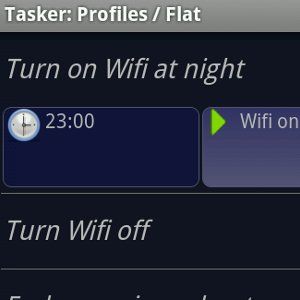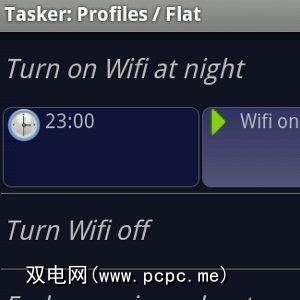
Tasker的强大功能在于其多功能性:它可以单手替换数十种特定用途的应用程序,这些应用程序可以通过各种方式调整您的设备。希望设备在摇动或运行某个应用程序时停止自动旋转吗?好吧,您可以安装一个完整的应用程序来为您执行此操作,或者您可以设置一个快速的Tasker配置文件以达到完全相同的效果。实际上,如果有人已经想到了这个主意,则可以找到现成的配置文件并将其导入Tasker。
让我们看一下Tasker的主界面:
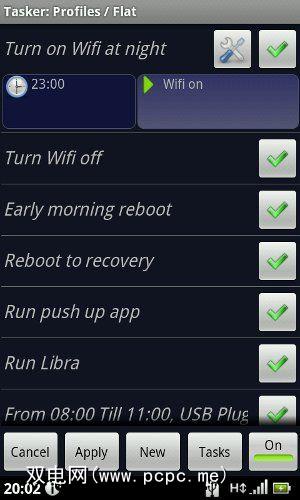
这恰好是我自己的Tasker,因此您可以窥见我自己的用途。我每天晚上都用它来关闭WiFi,所以我不必考虑它,因为Skype弄乱了麦克风,所以每天早晨都需要重新启动设备,所以重新启动是唯一可行的方法,每个星期六都重新启动到恢复模式,所以我永远不要忘记运行Nandorid备份,甚至提醒自己进行一些俯卧撑并记录体重。所有这些都只是Tasker的能力的很小一部分(我相信,经验丰富的Tasker用户将进行更为精细的设置)。
要了解Tasker的工作方式,让我们进行设置一个简单的配置文件。每当我将设备正面朝下放在桌子上时,此配置文件都会使其静音。当我将其正面朝上翻转时,该设备将取消静音。
要启动,请按 New :
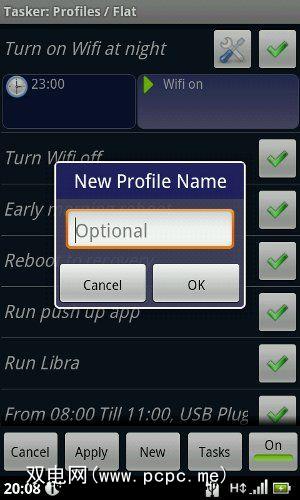
为个人资料选择一个描述性名称后(“ 面朝下时静音"),我选择了第一个“上下文":
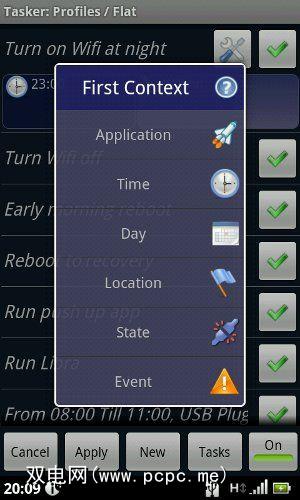
上下文是一个“触发器"。对我们来说,这就是“翻转设备"。这是使用Tasker的令人烦恼的部分之一–有数十种上下文,但是除了仔细阅读文档或尝试每种类别直到找到所需的内容外,没有其他快速的方法来找到您需要的上下文。
Tasker认为“设备面朝下躺着"是一种状态(这很有意义),所以让我们点击 State 类别:
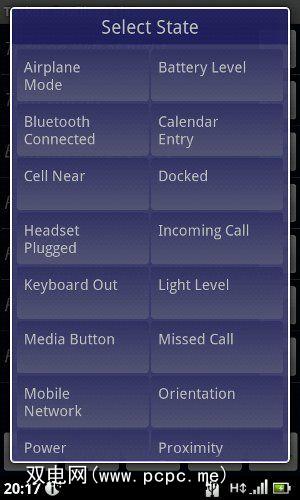
您是否开始对它的全面性有所了解这个程序是?这是“方向",就在右下角。点击它:
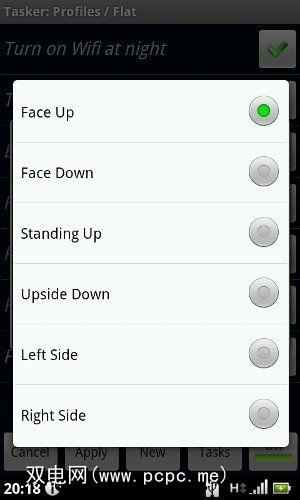
我们有六个不同的方向选项。从理论上讲,当我将设备左侧放下时,我可能会使其疯狂。现在,让我们只为 Face Down 。
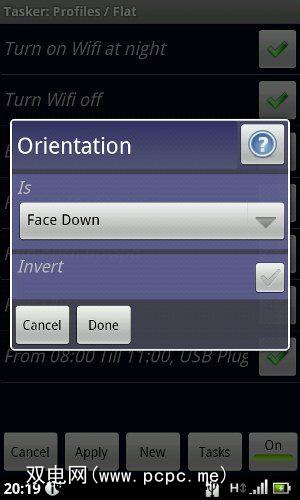
一旦我点击 Done ,Tasker就会带我进入下一步, Task Selection 。一项任务不必只是一项操作,它也可以是一系列动作。在这里,我们只需要使设备静音即可。
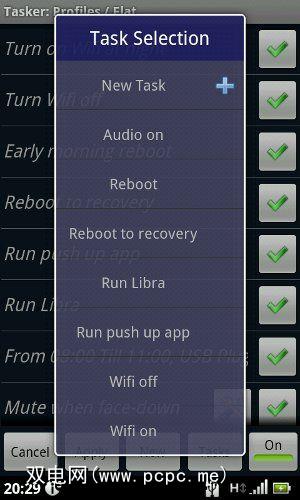
我没有预设任务可以执行此操作,因此让我们创建一个新任务。我点击新任务,然后选择一个名称“ 静音设备"。接下来,我需要通过点击+按钮来添加操作:
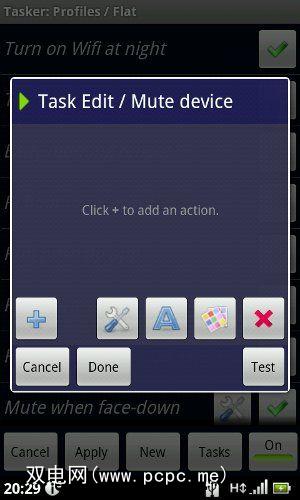
再一次,可用的操作一开始似乎令人生畏:
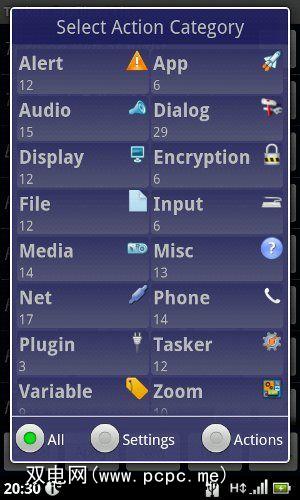
我想做的事情似乎与音频有关,因此让我们点击一下,看看里面有什么:
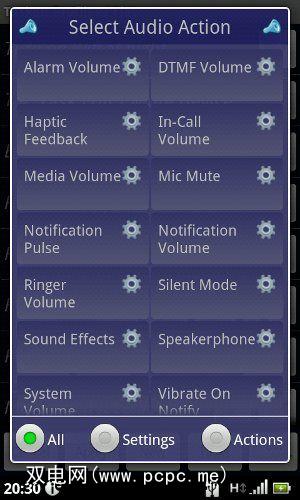
“ 静音模式"听起来很正确。让我们点击它,然后将“ 模式"切换为“ 打开"(默认为“关闭"):
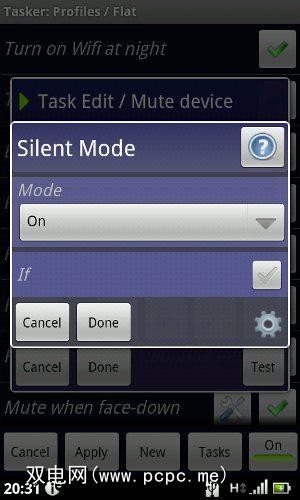
我们现在可以通过以下方式测试任务点击 Test 按钮-这不是一个坏主意。
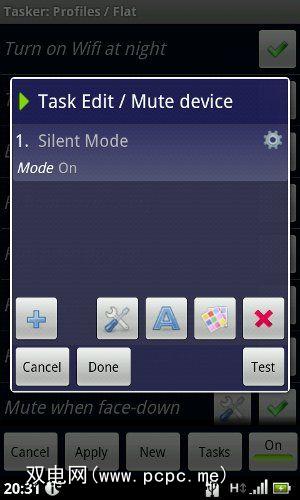
在验证我的任务正常后,我点击了 Done 。现在,我已经准备好了基本配置文件:
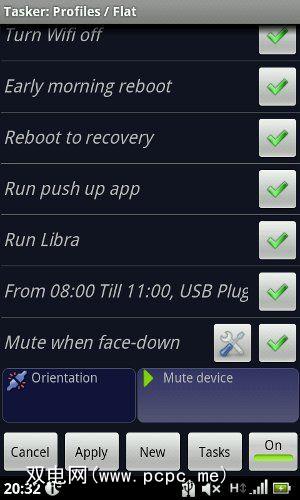
当我将设备正面朝下翻转时,它将切换到静默模式。当我将其向上翻转时,它会返回到翻转之前的状态。这有多简单?
标签: